Πώς να αλλάξετε το προεπιλεγμένο πρόγραμμα περιήγησής σας. Πώς να ορίσετε το προεπιλεγμένο πρόγραμμα περιήγησής σας
Καθένας από εμάς έχει ένα αγαπημένο πρόγραμμα περιήγησης που προτιμάμε να χρησιμοποιούμε στις περισσότερες περιπτώσεις για να ανοίξουμε οποιαδήποτε σελίδα και σε οποιαδήποτε συσκευή. Και παρόλο που τα Windows 10 διαθέτουν το νέο πρόγραμμα περιήγησης Microsoft Edge, το οποίο δεν είναι κακό στην περιήγηση στο Διαδίκτυο, το οποίο μπορεί να βρεθεί στη συγκριτική ανασκόπηση των προγραμμάτων περιήγησης, πολλοί προτιμούν να χρησιμοποιούν ένα εναλλακτικό πρόγραμμα περιήγησης. Ο καθένας έχει τους δικούς του λόγους για αυτό, ίσως ο Microsoft Edge είναι ακόμα πολύ νέος για να τραβήξει την προσοχή των περισσότερων χρηστών, όπως έκανε στο παρελθόν με τον Internet Explorer.
Σήμερα θα καταλάβουμε πώς μπορείτε να ορίσετε το Edge, το Chrome, το Firefox, τον Internet Explorer και το Yandex ως το προεπιλεγμένο πρόγραμμα περιήγησης στα Windows 10/8/7.
Προεπιλεγμένο πρόγραμμα περιήγησης: The Universal Way
Τα Windows 7/8/10 έχουν μια ρύθμιση που σας επιτρέπει να προβάλετε και να ορίσετε προεπιλεγμένες τιμές για οποιοδήποτε πρόγραμμα, συμπεριλαμβανομένων των προγραμμάτων περιήγησης. Μπορείτε να ανοίξετε τη ρύθμιση επιλέγοντας Πίνακες ελέγχουπαράγραφος Προεπιλεγμένα προγράμματα, Περαιτέρω Ρύθμιση προεπιλεγμένων προγραμμάτων.
Επιλογή προεπιλεγμένων προγραμμάτων
Επιλέξτε το επιθυμητό πρόγραμμα περιήγησης στην αριστερή στήλη των προγραμμάτων και κάντε κλικ στον σύνδεσμο. Με αυτόν τον τρόπο μπορείτε να αλλάξετε την προεπιλογή σε οποιοδήποτε πρόγραμμα περιήγησης που είναι εγκατεστημένο στα Windows από ένα παράθυρο.
Επιπλέον, εάν είστε χρήστης των Windows 10, υπάρχει μια ξεχωριστή ρύθμιση στο μενού για να ορίσετε το προεπιλεγμένο πρόγραμμα περιήγησης Επιλογές > Σύστημα > Προεπιλεγμένες εφαρμογές. Στη συνέχεια, κάντε κλικ στο κουμπί τρέχοντος προγράμματος περιήγησης και επιλέξτε το επιθυμητό πρόγραμμα περιήγησης από τη λίστα που ανοίγει.
 Windows 10 - Προεπιλεγμένες εφαρμογές
Windows 10 - Προεπιλεγμένες εφαρμογές
Τώρα ας δούμε πώς να ρυθμίσετε το προεπιλεγμένο πρόγραμμα περιήγησης ξεχωριστά για Chrome, Firefox, Internet Explorer, Edge και Yandex.
Το Google Chrome ως προεπιλεγμένο πρόγραμμα περιήγησης
Ανοίξτε το πρόγραμμα περιήγησης Google Chrome, κάντε κλικ στο κουμπί Ρυθμίσεις. Στη συνέχεια, βρείτε την ενότητα Προεπιλεγμένο πρόγραμμα περιήγησηςκαι πατήστε το κουμπί Ορίστε το Google Chrome ως προεπιλεγμένο πρόγραμμα περιήγησης.
 Το Gchrome είναι το προεπιλεγμένο πρόγραμμα περιήγησης
Το Gchrome είναι το προεπιλεγμένο πρόγραμμα περιήγησης
Το Mozilla Firefox ως προεπιλεγμένο πρόγραμμα περιήγησης
Ανοίξτε το πρόγραμμα περιήγησης Mozilla Firefox, κάντε κλικ στο κουμπί Άνοιγμα μενού. Στη συνέχεια, κάντε κλικ στο κουμπί Ρυθμίσειςκαι μετά στην ενότητα Εκτόξευσηκάντε κλικ στο κουμπί Ορίσετε ως προεπιλογή.
 Ο Firefox είναι το προεπιλεγμένο πρόγραμμα περιήγησης
Ο Firefox είναι το προεπιλεγμένο πρόγραμμα περιήγησης
Μπορείτε επίσης να επιλέξετε το πλαίσιο δίπλα Ελέγχετε πάντα αν ο Firefox είναι το προεπιλεγμένο πρόγραμμα περιήγησής σας, αν θέλετε κάθε φορά που ξεκινάτε τον Firefox να ελέγχετε εάν το σύστημα έχει αλλάξει το προεπιλεγμένο πρόγραμμα περιήγησης σε κάποιο άλλο.
Internet Explorer ως προεπιλεγμένο πρόγραμμα περιήγησης
Ανοίξτε τον Internet Explorer, κάντε κλικ στο κουμπί Υπηρεσία. Στη συνέχεια, στο μενού που ανοίγει, επιλέξτε Ιδιότητες προγράμματος περιήγησης. Ανοίξτε την καρτέλα Προγράμματακαι κάντε κλικ στον σύνδεσμο.
 Ο Internet Explorer είναι το προεπιλεγμένο πρόγραμμα περιήγησης
Ο Internet Explorer είναι το προεπιλεγμένο πρόγραμμα περιήγησης
Επιπλέον, εάν είστε χρήστης των Windows 10, κάντε κλικ στον σύνδεσμο Χρησιμοποιήστε τον Internet Explorer ως προεπιλεγμένο πρόγραμμα περιήγησηςθα ανοίξει ένα παράθυρο Επιλογή προεπιλεγμένων προγραμμάτων, στο οποίο πρέπει να βρείτε το Interner Explorer και να κάνετε κλικ στον σύνδεσμο Ορίστε αυτό το πρόγραμμα ως προεπιλογή.

Microsoft Edge ως προεπιλεγμένο πρόγραμμα περιήγησης
Ο Microsoft Edge δεν έχει ξεχωριστή ρύθμιση που θα την ορίσει από προεπιλογή. Μπορείτε να το εγκαταστήσετε μόνο όπως περιγράφεται παραπάνω.
Το Yandex.Browser ως προεπιλεγμένο πρόγραμμα περιήγησης
Ανοίξτε το Yandex.Browser, κάντε κλικ στο κουμπί Ρυθμίσεις προγράμματος περιήγησης Yandex. Στη συνέχεια, από το μενού που εμφανίζεται, επιλέξτε Ρυθμίσειςκαι μετά βρείτε το κουμπί Χρησιμοποιήστε το πρόγραμμα περιήγησης Yandex από προεπιλογή.
 Yandex.Browser - προεπιλογή
Yandex.Browser - προεπιλογή
Υπάρχουν διάφορα διαθέσιμα λογισμικά περιήγησης στο διαδίκτυο, το καθένα με τα δικά του πλεονεκτήματα και μειονεκτήματα. Συχνά προκύπτει μια κατάσταση όταν περισσότερα από ένα από αυτά είναι εγκατεστημένα στον υπολογιστή. Ωστόσο, ένα συγκεκριμένο χρησιμοποιείται συχνότερα, για παράδειγμα, Opera. Για να μην χρειάζεται να κάνετε μια επιλογή κάθε φορά που ανοίγετε ένα αρχείο, πρέπει να το ορίσετε ως το κύριο. Ταυτόχρονα, υπάρχουν αρκετές απαντήσεις στο ερώτημα πώς να κάνετε το Opera το προεπιλεγμένο πρόγραμμα περιήγησης.
Εγκατάσταση με χρήση της διεπαφής
Ένας τρόπος για να ορίσετε την Opera ως προτεραιότητα είναι μέσω της διεπαφής:
- Ανοίξτε το μενού κάνοντας κλικ στο κόκκινο εικονίδιο στην επάνω αριστερή γωνία της εφαρμογής. Στην αναπτυσσόμενη λίστα πρέπει να επιλέξετε το στοιχείο "Ρυθμίσεις", σε αυτό το υποστοιχείο "Γενικές ρυθμίσεις". Διαφορετικά, μπορείτε να επιτύχετε το ίδιο αποτέλεσμα πατώντας το συνδυασμό πλήκτρων συντόμευσης: Ctrl + F12.
- Στην καρτέλα "Για προχωρημένους" (τελευταίο), επιλέξτε το υποστοιχείο "Προγράμματα" στη λίστα στα αριστερά. Υπάρχει μια γραμμή που υποδεικνύει για να ελέγξετε την προτεραιότητα κατά την εκκίνηση, πρέπει να επιλέξετε το πλαίσιο δίπλα της. Εάν κάνετε κλικ στο κουμπί "Ρυθμίσεις" στα δεξιά, μπορείτε να καθορίσετε τον τύπο των αρχείων για τα οποία θα εφαρμόζεται αυτός ο κανόνας. Μετά από αυτό, κάντε κλικ στο "OK".
- Την επόμενη φορά που θα το ξεκινήσετε, θα εμφανιστεί ένα παράθυρο με μια αντίστοιχη ερώτηση. Θα πρέπει να απαντηθεί επιλέγοντας «Ναι».
Σε αυτήν την περίπτωση, το αντίστοιχο πλαίσιο ελέγχου θα πρέπει να αποεπιλεγεί για εναλλακτικές επιλογές. Υπάρχουν και άλλες μέθοδοι επιλογής του Opera ως προεπιλεγμένου προγράμματος περιήγησης, οι οποίες διαφέρουν ανάλογα με το εγκατεστημένο λειτουργικό σύστημα. Σε ορισμένες από αυτές, την πρώτη φορά που θα εκκινήσετε οποιαδήποτε εφαρμογή που σας επιτρέπει να περιηγηθείτε στον Ιστό, θα ερωτηθείτε αυτόματα για την προτεραιότητά σας.
Ρύθμιση προτεραιοτήτων στα Windows XP
Η μέθοδος για τη δημιουργία του Opera ως προεπιλεγμένου προγράμματος περιήγησης στα Windows XP βασίζεται στη λειτουργικότητα ενός ειδικού προγράμματος επεξεργασίας. Σας επιτρέπει να διαχειρίζεστε τις παραμέτρους ολόκληρου του συστήματος. Ο επεξεργαστής βρίσκεται στο μενού Έναρξη και ονομάζεται "Πίνακας Ελέγχου":
- Στην κάτω αριστερή γωνία της επιφάνειας εργασίας, κάντε κλικ στο «Έναρξη».
- Επιλέξτε "Πίνακας Ελέγχου" από την αναπτυσσόμενη λίστα.
- Στο παράθυρο που ανοίγει, κάντε κλικ στο «Προσθήκη ή Αφαίρεση Προγραμμάτων».
- Ανοίξτε την καρτέλα "Επιλογή προεπιλεγμένων προγραμμάτων", στην οποία μπορείτε να καθορίσετε την επιθυμητή επιλογή στο στοιχείο "Άλλα".
Για να αποθηκεύσετε τις αλλαγές, κάντε κλικ στο "Ok".

Καθορισμός προτεραιοτήτων στο G8
Η μέθοδος για να γίνει το Opera το προεπιλεγμένο πρόγραμμα περιήγησης στα Windows 8 διαφέρει από το πρώτο βήμα που υιοθετήθηκε σε άλλα λειτουργικά συστήματα:
- Πρέπει να χρησιμοποιήσετε το συνδυασμό πλήκτρων πρόσβασης Windows + Q, να εισαγάγετε "προεπιλεγμένα προγράμματα" στην αναδυόμενη γραμμή και να πατήσετε Enter.
- Κάντε κλικ στο επιθυμητό στοιχείο μενού.
- Στη λίστα με τις διαθέσιμες επιλογές, βρείτε και επιλέξτε Opera.
- Κάντε κλικ στο κουμπί «Ορισμός αυτού του προγράμματος ως προεπιλογής».
Όπως και σε άλλες περιπτώσεις, για να τεθούν σε ισχύ οι νέες παράμετροι, πρέπει να κάνετε κλικ στο "OK". Δεν χρειάζεται να κάνετε επανεκκίνηση του συστήματος.
Ο προσδιορισμός του κύριου εργαλείου για την προβολή ιστοσελίδων είναι αρκετά απλός. Για να το κάνετε αυτό, δεν χρειάζεται καν να γνωρίζετε την έκδοση του λειτουργικού σας συστήματος, γιατί μπορείτε να το εγκαταστήσετε χρησιμοποιώντας τη διεπαφή. Ωστόσο, ενώ οι μέθοδοι διαφέρουν ελαφρώς από έκδοση σε έκδοση, το ίδιο το εργαλείο του Πίνακα Ελέγχου κάνει την προσαρμογή πιο ευέλικτη.
Οι περισσότεροι χρήστες έχουν πολλά προγράμματα περιήγησης εγκατεστημένα στον υπολογιστή τους. Από προεπιλογή, ο Internet Explorer έχει οριστεί ως το κύριο πρόγραμμα περιήγησης στα Windows. Είναι μέσω αυτού που ανοίγουν όλοι οι σύνδεσμοι που λαμβάνει ο χρήστης μέσω ταχυδρομείου, ICQ ή Skype. Τι γίνεται όμως αν χρησιμοποιείτε διαφορετικό πρόγραμμα περιήγησης; Πώς να ορίσετε το προεπιλεγμένο πρόγραμμα περιήγησης;
Υπάρχουν ουσιαστικά δύο τρόποι για να λυθεί αυτό το πρόβλημα. Η πρώτη γενική μέθοδος περιλαμβάνει τη ρύθμιση του προεπιλεγμένου προγράμματος περιήγησης μέσω του "Πίνακα Ελέγχου". Όσον αφορά τη δεύτερη μέθοδο, κάθε πρόγραμμα περιήγησης έχει τη δική του διαδικασία για τον χαρακτηρισμό του ως «τυποποιημένου». Βασικά, μετά την εγκατάσταση, όλα τα προγράμματα «ρωτούν» τον χρήστη εάν θα ορίσει το πρόγραμμα περιήγησης ως το κύριο. Εάν το απορρίψατε μία φορά, θα πρέπει να κάνετε τα εξής.
Πίνακας Ελέγχου
Μετά από αυτά τα βήματα, θα φορτωθεί μια λίστα με τα προγράμματα που είναι εγκατεστημένα στον υπολογιστή σας. Επιλέξτε το πρόγραμμα περιήγησης που θέλετε και κάντε κλικ στο «Ορισμός αυτού του προγράμματος ως προεπιλογής».

Με αυτόν τον γρήγορο τρόπο μπορείτε να ορίσετε οποιοδήποτε πρόγραμμα περιήγησης ως "τυπικό".
ΛΥΡΙΚΗ ΣΚΗΝΗ
Αν δεν ξέρετε πώς να κάνετε το Opera ως προεπιλεγμένο πρόγραμμα περιήγησης, ακολουθήστε μερικές συμβουλές. Ανοίξτε το Opera, πατήστε ταυτόχρονα τα κουμπιά Ctrl+F12 στο πληκτρολόγιο και μπείτε στις ρυθμίσεις. Στη συνέχεια, επιλέξτε την καρτέλα "Για προχωρημένους", μεταβείτε στο στοιχείο του προγράμματος και στο κάτω μέρος τοποθετήστε ένα σημάδι δίπλα στο "Έλεγχος ότι η Όπερα...". Επιβεβαιώστε αυτήν την ενέργεια με το κουμπί "OK".

Κάνουμε επανεκκίνηση του Opera και κατά την εκκίνηση θα εμφανιστεί ένα παράθυρο που σας ζητά να ορίσετε το Opera ως το προεπιλεγμένο πρόγραμμα περιήγησης. Κάντε κλικ στο «Ναι» και τελειώσατε.

Google Chrome
Σας ενδιαφέρει να μάθετε πώς να κάνετε το Chrome ως προεπιλεγμένο πρόγραμμα περιήγησης; Τίποτα περίπλοκο, απλά θυμηθείτε μια συγκεκριμένη σειρά.
Εκκινήστε το Chrome και κάντε κλικ στο εικονίδιο του κύριου μενού στην κορυφή και, στη συνέχεια, επιλέξτε "Ρυθμίσεις".

Στη συνέχεια, μεταβείτε στην καρτέλα "Ρυθμίσεις" και στο κάτω μέρος κάντε κλικ στο κουμπί "Ορισμός GC ως προεπιλεγμένου προγράμματος περιήγησης".

Συνήθως, κατά την πρώτη εκκίνηση του Chrome, θα σας ρωτήσει εάν πρέπει να "γίνει το κύριο" στον υπολογιστή σας.

Internet Explorer
Δεν έχει νόημα να γράψουμε πώς να κάνετε τον Internet Explorer το προεπιλεγμένο πρόγραμμα περιήγησης, καθώς εγκαθίσταται αμέσως ως το τυπικό στα Windows. Αλλά εάν για κάποιο λόγο παύσει να είναι τέτοιο, τότε η προεπιλεγμένη διαδικασία για την ανάθεσή του είναι η εξής:
Ανοίξτε το IE, μεταβείτε στην καρτέλα "Εργαλεία >> Επιλογές Διαδικτύου" Μπορείτε επίσης να μεταβείτε στις "Επιλογές IE" με τον ακόλουθο τρόπο: κρατήστε πατημένο το κουμπί Alt στο πληκτρολόγιο και επιλέξτε "Εργαλεία >> Επιλογές Διαδικτύου" στη γραμμή που βρίσκεται. εμφανίζεται στο πρόγραμμα περιήγησης.

Στη συνέχεια, ανοίξτε την καρτέλα "Προγράμματα" και κάντε κλικ στο κουμπί "Ορισμός ως προεπιλογής".

Mozilla Firefox
Ο Firefox εκχωρείται ως τυπικό πρόγραμμα περιήγησης με τον ίδιο περίπου τρόπο. Απλώς ανοίξτε το πρόγραμμα, κάντε κλικ στο «πορτοκαλί» κουμπί μενού στην κορυφή και ανοίξτε το «Ρυθμίσεις >> Ρυθμίσεις».

Αφού μεταβείτε σε αυτούς, ανοίξτε την καρτέλα "Πρόσθετα" και σε αυτήν - "Γενικά". Στη συνέχεια, κάντε κλικ στο "Κάντε τον Firefox ένα πρόγραμμα περιήγησης..."

Τώρα ξέρετε πώς να κάνετε τον Firefox ως προεπιλεγμένο πρόγραμμα περιήγησης εύκολα και απλά.
Το πρόγραμμα περιήγησης Yandex
Τα κορυφαία πέντε δημοφιλή προγράμματα περιήγησης στη Ρωσική Ομοσπονδία συμπληρώνουν ένα πρόγραμμα από τον εγχώριο γίγαντα αναζήτησης – Yandex.Browser. Το να το ορίσετε ως το προεπιλεγμένο πρόγραμμα περιήγησής σας δεν είναι δύσκολο. Αφού ανοίξετε το YaB, πρέπει να κάνετε κλικ στο εικονίδιο με το γρανάζι και να επιλέξετε "Ρυθμίσεις".

Στη συνέχεια, στην υποενότητα «Προεπιλεγμένο πρόγραμμα περιήγησης», κάντε κλικ στο κατάλληλο κουμπί.

Έτσι, όλες οι σελίδες στον υπολογιστή σας θα ανοίξουν μέσω του Yandex Browser.
Το παρακάτω βίντεο εξηγεί τον σκοπό των δημοφιλών προεπιλεγμένων προγραμμάτων περιήγησης με ενδιαφέρον και ξεκάθαρο τρόπο:
Υπάρχουν πολλά ποιοτικά προγράμματα περιήγησης ιστού διαθέσιμα αυτές τις μέρες. Για παράδειγμα, Google Chrome, Mozilla Firefox ή Opera. Έχοντας εγκαταστήσει ένα ή περισσότερα νέα προγράμματα περιήγησης, οι χρήστες αντιμετωπίζουν συχνά το ερώτημα πώς να αλλάξουν το προεπιλεγμένο πρόγραμμα περιήγησης. Σε αυτό το άρθρο θα μιλήσουμε για το πώς να λύσετε αυτό το πρόβλημα.
Η αλλαγή του προεπιλεγμένου προγράμματος περιήγησής σας είναι αρκετά εύκολη. Το μόνο που χρειάζεται να κάνετε είναι να ανοίξετε το πρόγραμμα περιήγησης που θέλετε να χρησιμοποιήσετε ως κύριο. Μεταβείτε στις ρυθμίσεις του και βρείτε τη λειτουργία "Ορισμός ως προεπιλεγμένου προγράμματος περιήγησης". Αφού χρησιμοποιήσετε αυτήν τη δυνατότητα, το πρόγραμμα περιήγησης που θα επιλέξετε θα χρησιμοποιηθεί ως προεπιλογή.
Για να το χρησιμοποιήσετε ως το προεπιλεγμένο πρόγραμμα περιήγησης, ανοίξτε το κύριο μενού του και μεταβείτε στην ενότητα "Ρυθμίσεις".
Στις Ρυθμίσεις στο κάτω μέρος της σελίδας θα δείτε ένα κουμπί που λέει "Ορίστε το Google Chrome ως το προεπιλεγμένο πρόγραμμα περιήγησής σας".
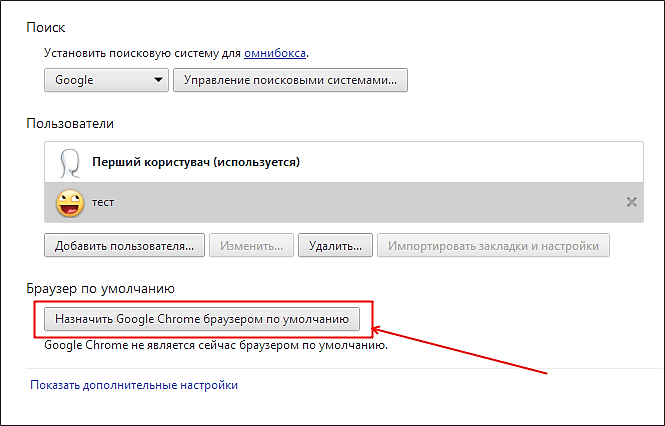
Αφού κάνετε κλικ σε αυτό το κουμπί, το Google Chrome θα γίνει το προεπιλεγμένο πρόγραμμα περιήγησης.
Για να κάνετε το Mozilla Firefox το προεπιλεγμένο πρόγραμμα περιήγησης, κάντε κλικ στο κουμπί «Firefox» που βρίσκεται στην επάνω αριστερή γωνία του προγράμματος και στο παράθυρο που ανοίγει επιλέξτε «Ρυθμίσεις».

Στις ρυθμίσεις του προγράμματος περιήγησης Mozilla Firefox, μεταβείτε στην καρτέλα "Γενικά". Εδώ στην ενότητα "Προτιμήσεις συστήματος" υπάρχει ένα κουμπί "Κάντε τον Firefox το προεπιλεγμένο πρόγραμμα περιήγησης". Κάνοντας κλικ σε αυτό το κουμπί θα γίνει το Mozilla Firefox το προεπιλεγμένο πρόγραμμα περιήγησής σας.

Επιπλέον, πάνω από το κουμπί υπάρχει μια λειτουργία "Ελέγχετε πάντα κατά την εκκίνηση εάν ο Firefox είναι το προεπιλεγμένο πρόγραμμα περιήγησης". Εάν ενεργοποιήσετε αυτήν τη δυνατότητα, τότε όταν αλλάξετε το προεπιλεγμένο πρόγραμμα περιήγησης, το πρόγραμμα περιήγησης Firefox θα αναφέρει ότι δεν είναι το προεπιλεγμένο πρόγραμμα περιήγησης και θα σας προτείνει να το διορθώσετε.
Για να χρησιμοποιήσετε το πρόγραμμα περιήγησης ιστού Opera ως προεπιλεγμένο πρόγραμμα περιήγησης, ανοίξτε το μενού Opera, το οποίο βρίσκεται στην επάνω αριστερή γωνία του προγράμματος.

Στο παράθυρο που ανοίγει, μεταβείτε στις "Ρυθμίσεις". Μπορείτε επίσης να ανοίξετε το παράθυρο ρυθμίσεων του προγράμματος περιήγησης Opera χρησιμοποιώντας το συνδυασμό πλήκτρων Alt+P.

Στο επάνω μέρος του παραθύρου ρυθμίσεων θα δείτε ένα κουμπί "Χρήση Opera ως προεπιλεγμένο πρόγραμμα περιήγησης". Αφού κάνετε κλικ σε αυτό το κουμπί, το πρόγραμμα περιήγησης ιστού Opera θα αρχίσει να χρησιμοποιείται από το λειτουργικό σύστημα ως το προεπιλεγμένο πρόγραμμα περιήγησης.
Μετά την εγκατάσταση του λειτουργικού συστήματος Windows, το προεπιλεγμένο πρόγραμμα περιήγησης είναι το πρόγραμμα περιήγησης Ιστού. Εάν έχετε αλλάξει το προεπιλεγμένο πρόγραμμα περιήγησής σας, αλλά στη συνέχεια αποφασίσετε να επιστρέψετε στον Internet Explorer, αυτό είναι εύκολο να το κάνετε.
Ανοίξτε τον Internet Explorer και πατήστε το κουμπί Alt. Αφού κάνετε κλικ στο κουμπί Alt, το μενού "Αρχείο, Επεξεργασία, Προβολή, Αγαπημένα, Εργαλεία, Βοήθεια" θα εμφανιστεί στην κορυφή του παραθύρου του Internet Explorer. Ανοίξτε το μενού "Εργαλεία" και, στη συνέχεια, ανοίξτε το στοιχείο μενού "Επιλογές Internet".

Στο παράθυρο "Επιλογές Internet", στην καρτέλα "Προγράμματα", υπάρχει το κουμπί "Ορισμός ως προεπιλογής".

Κάνοντας κλικ σε αυτό το κουμπί θα γίνει ο Internet Explorer το προεπιλεγμένο πρόγραμμα περιήγησής σας. Επιπλέον, κάτω από το κουμπί υπάρχει μια λειτουργία "Ειδοποίηση εάν ο Internet Explorer δεν είναι το προεπιλεγμένο πρόγραμμα περιήγησης". Εάν ενεργοποιήσετε αυτήν τη δυνατότητα, ο Internet Explorer θα σας ενημερώσει εάν δεν είναι πλέον το προεπιλεγμένο πρόγραμμα περιήγησης και θα σας προτείνει να το διορθώσετε.
Μπορείτε επίσης να ορίσετε το προεπιλεγμένο πρόγραμμα περιήγησής σας μέσω του Πίνακα Ελέγχου. Για να το κάνετε αυτό, ανοίξτε τον Πίνακα Ελέγχου και μεταβείτε στο "Προγράμματα - Προεπιλεγμένα προγράμματα - Ορισμός προεπιλεγμένων προγραμμάτων".
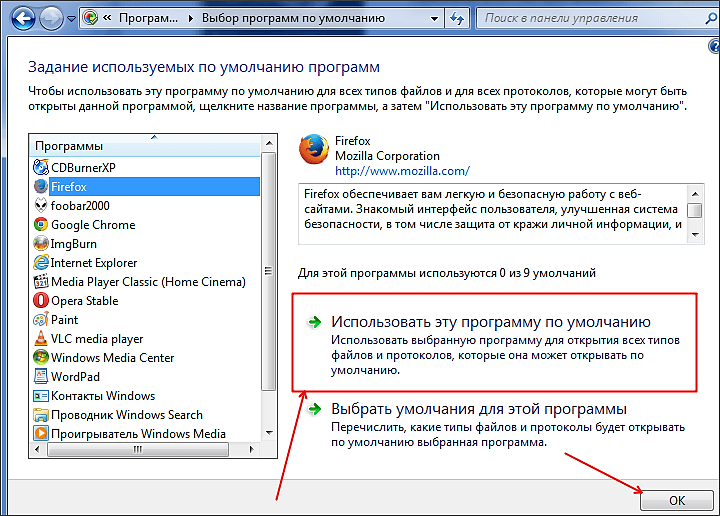
Στη συνέχεια, στο παράθυρο που ανοίγει, επιλέξτε το πρόγραμμα περιήγησης που θέλετε να κάνετε το προεπιλεγμένο πρόγραμμα περιήγησης και κάντε κλικ στο κουμπί "Ορισμός αυτού του προγράμματος ως προεπιλογής". Μετά από αυτό, αποθηκεύστε το αποτέλεσμα κάνοντας κλικ στο κουμπί "OK".
Επίσης εδώ μπορείτε να καθορίσετε ποια αρχεία θα ανοίγουν χρησιμοποιώντας ένα συγκεκριμένο πρόγραμμα. Για να χρησιμοποιήσετε αυτήν τη δυνατότητα, κάντε κλικ στο κουμπί "Επιλογή προεπιλογών για αυτό το πρόγραμμα".
Κάθε πρόγραμμα περιήγησης έχει τα δικά του χαρακτηριστικά και χαρακτηριστικά. Τώρα το επίπεδο των δυνατοτήτων των διαφόρων προγραμμάτων περιήγησης στο Διαδίκτυο έχει σχεδόν ισοπεδωθεί, αλλά μερικές φορές θέλετε να επιστρέψετε ξανά σε αυτό όπου όλα είναι οικεία και οικεία. Για το λειτουργικό σύστημα Windows, ο Internet Explorer είναι το προεπιλεγμένο πρόγραμμα περιήγησης. Εάν έχετε ήδη αλλάξει τις ρυθμίσεις, έχετε χρησιμοποιήσει το Mozilla Firefox ή το Google Chrome, μπορείτε να επιστρέψετε στη χρήση του συνηθισμένου προγράμματος σε λίγα μόνο βήματα. Κάθε πρόγραμμα περιήγησης είναι διαφορετικό, επομένως είναι σημαντικό να το γνωρίζετε.
Εγκατάσταση του Internet Explorer
Εάν επανεγκαθιστάτε ένα πρόγραμμα περιήγησης στο Διαδίκτυο στον υπολογιστή σας, κατά την πρώτη εκκίνηση του Internet Explorer θα ειδοποιηθείτε ότι δεν είναι το προεπιλεγμένο πρόγραμμα περιήγησης. Ο χρήστης θα κληθεί να το διορθώσει αμέσως. Για να το κάνετε αυτό, κάντε κλικ στο κουμπί «ναι». Επιπλέον, υπάρχει μια γραμμή εδώ που θα καθορίσει εάν ο Explorer επιλέγεται ως το προεπιλεγμένο πρόγραμμα κάθε φορά που ξεκινάτε το πρόγραμμα περιήγησης. Εάν αφαιρέσετε το σημάδι επιλογής, η λειτουργία δεν θα εκτελεστεί. Σε αυτήν την περίπτωση, θα πρέπει να ανατρέξετε στις ρυθμίσεις.
Επομένως, πρέπει να ακολουθήσετε τα ακόλουθα βήματα:
- Εκκινήστε το πρόγραμμα περιήγησης.
- Επιλέξτε «Υπηρεσία» στη γραμμή εργαλείων.
- Στο μενού που εμφανίζεται, κάντε κλικ στο «Επιλογές Internet».
- Πηγαίνοντας στην καρτέλα "Προγράμματα", βρείτε τη γραμμή "Προεπιλεγμένο πρόγραμμα περιήγησης ιστού".
- Στο μενού, επιλέξτε "Χρήση ως προεπιλογή" και κάντε κλικ στο OK.

Για να ελέγξετε ποιο πρόγραμμα περιήγησης Διαδικτύου είναι πλέον το προεπιλεγμένο, θα πρέπει να κάνετε κλικ σε οποιονδήποτε σύνδεσμο είναι αποθηκευμένος στον υπολογιστή σας. Θα πρέπει να ανοίξει στον Internet Explorer.
Πώς να εγκαταστήσετε τον Internet Explorer ως πρόγραμμα περιήγησης για Windows XP
Τώρα ας ρίξουμε μια πιο προσεκτική ματιά στο πώς να κάνετε τον Internet Explorer το προεπιλεγμένο πρόγραμμα περιήγησης στα Windows XP. Για αυτό το λειτουργικό σύστημα είναι καλύτερο να χρησιμοποιήσετε την έκδοση 9.0 ή 10.0. Μπορείτε, φυσικά, να εγκαταστήσετε προηγούμενες εκδόσεις του προγράμματος.

Πρώτα απ 'όλα, αφού πρέπει να επιλέξετε τις ρυθμίσεις Internet. Για να το κάνετε αυτό, μεταβείτε στο "Δίκτυο και Διαδίκτυο" μέσω του μενού "Έναρξη". Στη συνέχεια, πρέπει να επιλέξετε "Προγράμματα", στην οποία κάνετε κλικ στη γραμμή "Ορισμός του προεπιλεγμένου προγράμματος".
Ανάμεσα στα ονόματα των προγραμμάτων περιήγησης στο Διαδίκτυο που εμφανίζονται, επιλέξτε αυτό που χρειάζεστε, σε αυτήν την περίπτωση θα είναι IE. Οι ίδιες λειτουργίες εκτελούνται όταν είναι απαραίτητο να διαμορφώσετε το πρόγραμμα περιήγησης Διαδικτύου στα Windows 7. Οι πραγματικές ρυθμίσεις για τα XP και την έκδοση 7 του λειτουργικού συστήματος είναι παρόμοιες.
Εάν μερικές φορές θέλετε να χρησιμοποιήσετε άλλο πρόγραμμα περιήγησης εγκατεστημένο στον υπολογιστή σας, απλώς κάντε κλικ στο εικονίδιο της επιφάνειας εργασίας για να ανοίξετε το πρόγραμμα.
Χαρακτηριστικά των Windows 8
Θα πρέπει επίσης να σκεφτείτε πώς να κάνετε τον Internet Explorer το προεπιλεγμένο πρόγραμμα περιήγησης στα Windows 8. Σε προηγούμενες εκδόσεις των Windows, όταν χρησιμοποιείτε εναλλακτικά προγράμματα περιήγησης, ενημερώνεστε πάντα ότι δεν είναι τα προεπιλεγμένα προγράμματα περιήγησης. Ωστόσο, ο χρήστης μπορεί να αφήσει ή να απενεργοποιήσει αυτές τις ειδοποιήσεις. Αυτό δεν συμβαίνει στα Windows 8. Επιπλέον, το IE εκχωρείται ως πρόγραμμα περιήγησης όχι μέσω των "Επιλογών Internet", αλλά μέσω του μενού "Προεπιλεγμένα προγράμματα". Για να αποκτήσετε πρόσβαση στη διεπαφή, θα χρειαστεί να μεταβείτε στην ενότητα "Χαρτογράφηση τύπου αρχείου" και να επιλέξετε "Διαμόρφωση αντιστοίχισης".

Για να τρέξετε τον Internet Explorer, απαιτείται ελάχιστη μνήμη RAM 64 MB. Αλλά όσο περισσότερη μνήμη RAM, τόσο πιο γρήγορα θα λειτουργήσει. Θα μάθετε πώς να αυξήσετε την ποσότητα της μνήμης RAM σε αυτό το άρθρο. Μια οθόνη υψηλής ανάλυσης και ένας ισχυρός επεξεργαστής θα σας βοηθήσουν να κάνετε τη χρήση του προγράμματος άνετη και άνετη.
Τώρα ξέρετε πώς να κάνετε τον Internet Explorer το προεπιλεγμένο πρόγραμμα περιήγησης των Windows 7, 8 ή XP. Αυτή η διαδικασία μπορεί να γίνει ανά πάσα στιγμή. Επομένως, εάν χάσετε αυτό το πρόγραμμα περιήγησης Διαδικτύου και τη διεπαφή του, πρέπει απλώς να το κατεβάσετε στον υπολογιστή σας και να εκτελέσετε τις κατάλληλες ενέργειες στις ρυθμίσεις.



